如何輕鬆隱藏和刪除 WooCommerce 結帳字段(插件和 PHP)
已發表: 2019-10-14結帳是任何電子商務商店中最重要的步驟之一。 如果您想成功並提高銷售額,則需要保持精益。 這就是為什麼今天我們將向您展示如何隱藏和刪除 WooCommerce 結帳字段。
幾天前,我們為您提供了一些關於如何優化您的網站的提示。 但是,銷售漏斗的最後一步對於完成銷售至關重要,因此需要特別注意。
為什麼禁用 WooCommerce 結帳字段?
您是否知道超過 75% 的用戶將產品添加到購物車,然後離開網站而沒有購買任何東西? 放棄購物車的主要原因之一是結賬時間太長或太複雜。
為避免這種情況,結帳頁面必須簡單並且只有必要的字段。 如果您銷售軟件、音樂、電子書等數字或虛擬產品,這一點尤其重要。 由於此類產品不需要發貨,因此它們應該有一個特定的結帳頁面,您不需要在其中詢問地址或郵政編碼等詳細信息。
要了解有關如何改進數字產品結帳的更多信息,您可以查看這篇文章。 因此,為了提高轉化率,您應該隱藏那些只會在結帳頁面上增加干擾和摩擦的字段。
讓我們看看如何在 WooCommerce 中刪除結帳字段並加快結帳過程。
如何刪除 WooCommerce 中的結帳字段?
由於無法從 WordPress 儀表板中刪除 WooCommerce 默認結帳字段,因此在本教程中,我們將向您展示如何以兩種不同的方式隱藏和刪除結帳字段:
- 使用插件
- 使用 PHP 腳本
如果您不是開發人員,使用插件是最簡單的方法。 另一方面,PHP 腳本允許您隱藏任何現有的結帳字段並通過一些編碼自定義您的 WooCommerce 商店。 沒有更好或更壞的方法。 你會得到相同的結果,所以根據你的技能,你可以選擇最適合你的。
1) 使用插件刪除 WooCommerce 結帳字段
有許多工具可以禁用和隱藏結帳頁面上的字段。 在這裡,我們將向您展示如何使用兩個免費插件來做到這一點:
- WooCommerce 結帳經理
- WooCommerce 的直接結帳
這些工具的工作方式類似,但有一些區別。 讓我們仔細看看這些插件如何幫助您刪除一些結帳字段。
1.1 – 使用 WooCommerce Checkout Manager 刪除結帳字段
WooCommerce Checkout Manager 是刪除結帳字段的最佳工具之一。 這個免費增值插件有一個免費版本和 3 個起價為 19 美元(一次性付款)的高級計劃。
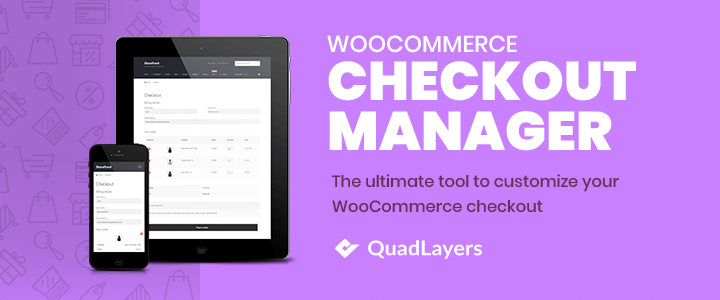
要禁用任何 WooCommerce 結帳字段,只需按照以下步驟操作:
- 安裝並激活 WooCommerce Checkout Manager。 您可以轉到插件 > 添加新的並蒐索“ WooCommerce Checkout Manager ”或從此鏈接免費下載。 該工具有一個具有更高級功能的專業版,但對於這項任務,免費版就足夠了。
- 轉到 WordPress 儀表板中的WooCommerce選項卡
- 單擊結帳,然後單擊帳單選項卡。
- 您將看到可以隱藏的所有字段的列表,因此只需在要刪除的字段上激活禁用選項即可。
- 之後,您可以轉到“運輸”和“附加”選項卡並禁用要刪除的字段。
- 在 WooCommerce 結帳頁面上隱藏所有不需要的字段後,請記住保存更改,僅此而已!
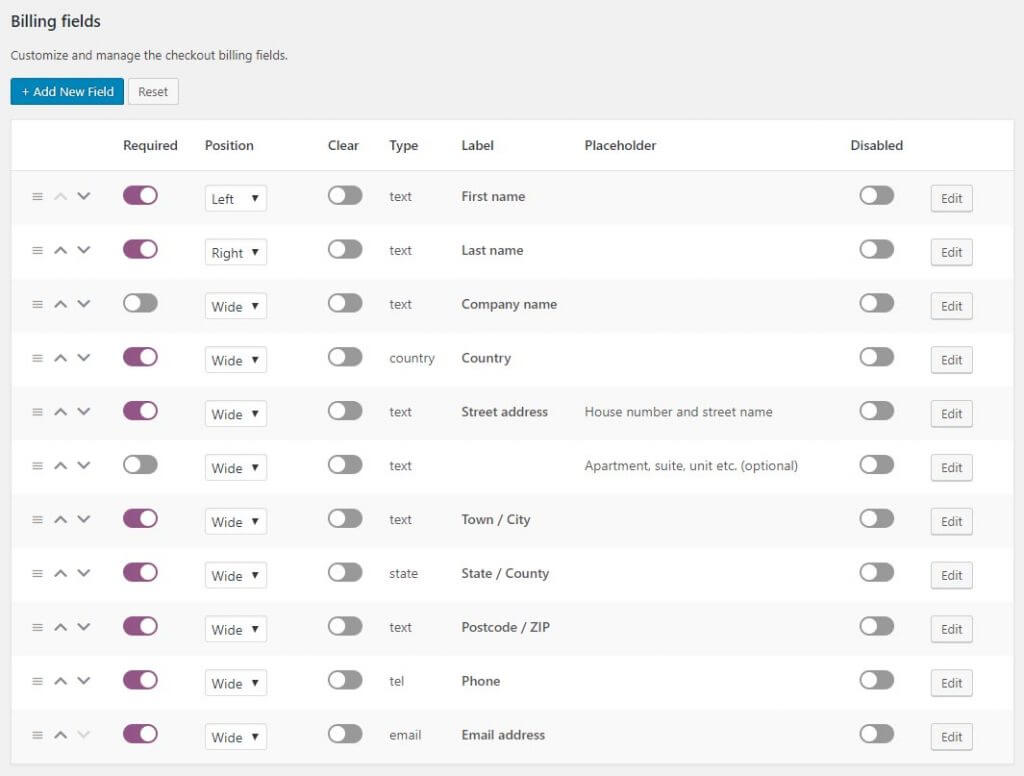
簡短而甜蜜,不是嗎? 除了刪除字段外,此插件還允許您添加新字段、將字段設為可選或必需、更改顯示字段的順序、應用條件邏輯等等。 因此,如果您想要一個工具來自定義結帳,WooCommerce Checkout Manager 是一個很好的選擇。
1.2 – 使用 WooCommerce 的直接結帳刪除結帳字段
WooCommerce Direct Checkout 是一個出色的插件,旨在簡化結帳流程和結帳頁面。 該工具旨在加快結賬速度,為用戶提供更好的購買體驗。 與允許您啟用和禁用字段的 WooCommerce Checkout Manager 不同, Direct Checkout 可幫助您刪除不必要的字段並提高轉化率。
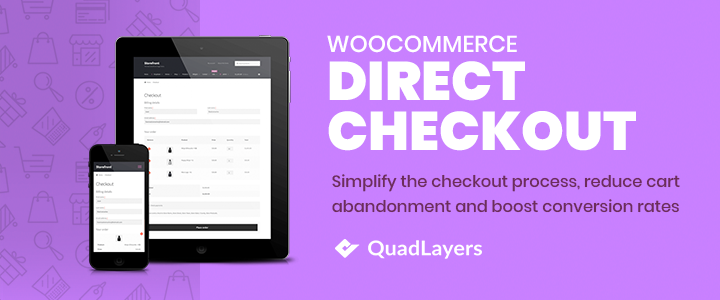
這是一個免費增值工具。 它有一個具有基本功能的免費版本和 3 個起價為 19 美元(一次性付款)的高級計劃。 要使用 Direct Checkout 從 WooCommerce 結帳頁面中刪除字段,您需要:
- 安裝並激活 WooCommerce Direct Checkout。 在您的 WP 儀表板中,您可以轉到Plugins > Add New並蒐索“ WooCommerce Direct Checkout ”或從此鏈接免費下載。
- 轉到 WordPress 儀表板中的WooCommerce選項卡。
- 按直接結帳,然後轉到結帳選項卡。
- 在這裡,您將看到可以刪除的所有字段的列表,例如國家、州、訂單評論、政策文本、列等。 在“常規”選項卡中,您還可以將用戶從產品頁面直接引導到“添加到購物車重定向到”選項中的結賬處。
- 在結帳頁面上刪除不需要的字段後,只需保存更改即可。
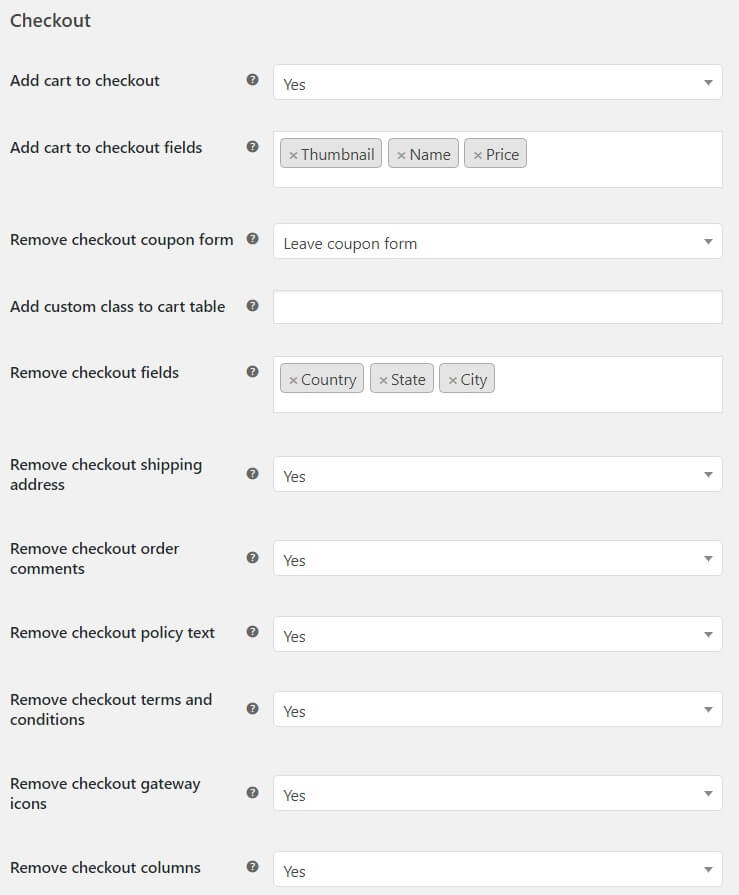
總之,如果您想要一個快速直接的解決方案,這兩個插件是一個很好的選擇。 它們允許您單擊幾下即可刪除 WooCommerce 結帳字段並優化您的商店。
除了非常易於使用之外,這些工具還具有出色的性能,並且是 WooCommerce 的兩個最佳結帳插件。 這種方法的主要缺點是,當您安裝插件時,您正在修改您網站的代碼。 這增加了它的複雜性和破壞某些東西的機會。 因此,如果您對編寫幾行代碼感到滿意,那麼自定義腳本可能是一個不錯的方法。
2) 使用 PHP 腳本刪除 WooCommerce 結帳字段
注意:在我們開始之前,我們建議您創建一個子主題。 這樣,您將修改子主題,而不是自定義父主題的文件,以便在更新父主題時不會覆蓋您的自定義。 如果您不想創建子主題,您可以生成站點的完整備份,以防出現問題。
在本節中,我們將展示如何從 WooCommerce 結帳中刪除結帳字段,以編寫您自己的解決方案。 如果您已查看我們關於如何編輯結帳字段的教程,您將熟悉 WooCommerce 掛鉤。 在這種情況下,我們將使用woocommerce_checkout_fields鉤子,我們將其命名為quadlayers_remove_checkout_fields ,如下所示:
add_filter('woocommerce_checkout_fields','quadlayers_remove_checkout_fields');
這是一種過濾器鉤子,這意味著當你執行它時它必須返回一些東西。 它會返回什麼? 包含要刪除的字段的數據。
刪除姓氏
例如,如果要刪除姓氏字段,可以使用以下內容:
未設置($fields['billing']['billing_last_name']);
之後,您需要將其插入到與您在第一步( quadlayers_remove_checkout_fields )中在過濾器掛鉤中使用的名稱相同的函數中:

函數 quadlayers_remove_checkout_fields( $fields ) {
未設置($fields['billing']['billing_last_name']);
返回$字段;
}最後,插入完整腳本以刪除子主題的functions.php文件中的 WooCommerce 字段姓氏,如下所示:
add_filter('woocommerce_checkout_fields','quadlayers_remove_checkout_fields');
函數 quadlayers_remove_checkout_fields( $fields ) {
未設置($fields['billing']['billing_last_name']);
返回$字段;
}刪除任何其他字段
因此,如果要刪除任何其他字段,則需要添加相應的行。 您可以在下面找到可以刪除的可用字段名稱:
未設置($fields['billing']['billing_first_name']); 未設置($fields['billing']['billing_last_name']); 未設置($fields['billing']['billing_company']); 未設置($fields['billing']['billing_address_1']); 未設置($fields['billing']['billing_address_2']); 未設置($fields['billing']['billing_city']); unset($fields['billing']['billing_postcode']); 未設置($fields['billing']['billing_country']); 未設置($fields['billing']['billing_state']); 未設置($fields['billing']['billing_phone']); unset($fields['order']['order_comments']); 未設置($fields['billing']['billing_email']); unset($fields['account']['account_username']); unset($fields['account']['account_password']); unset($fields['account']['account_password-2']);
如何顯示您之前刪除的結帳字段?
如果您刪除了一些您想再次顯示的結帳字段,您該怎麼辦? 只需刪除隱藏您要顯示的特定字段的代碼行。 例如,如果您從計費部分禁用了郵政編碼字段,現在您想再次添加它,則必須從子主題的functions.php文件中刪除以下行:
unset($fields['billing']['billing_postcode']);
同樣,如果要同時顯示多個字段,可以一次刪除多行。
獎勵:如何刪除 WooCommerce 中的附加信息選項卡?
附加信息選項卡默認出現在 WooCommerce 中。 由於此選項卡僅在產品具有重量、尺寸或屬性時顯示,因此有時它不是很有用。 有兩種方法可以禁用附加信息選項卡:
- 通過 PHP :編輯functions.php文件。
- 通過 CSS :編輯style.css文件。
在性能方面,PHP 方法更好,因為它停止加載選項卡(而不是加載它然後隱藏它)。 所以在這裡我們將向您展示如何使用 PHP 腳本刪除 Additional Information 選項卡。
注意:為避免在更新主題時丟失自定義設置,我們建議您將這些更改應用到您的子主題。
- 轉到您的 FTP 並打開wp-content文件夾。 然後,轉到主題並打開您的child_theme文件夾。
- 在那裡,打開functions.php文件。
- 轉到底部並插入以下代碼:
add_filter('woocommerce_product_tabs', 'quadlayers_remove_product_tabs');
功能 quadlayers_remove_product_tabs ( $tabs ) {
未設置($tabs['additional_information']);
返回$標籤;
}請記住保存更改,然後刷新頁面。 而已! 您已刪除附加信息選項卡!
刪除描述標籤和評論
此外,您可以使用以下代碼擺脫描述選項卡和評論選項卡:
add_filter('woocommerce_product_tabs', 'quadlayers_remove_product_tabs');
功能 quadlayers_remove_product_tabs( $tabs ) {
未設置($tabs['description']);
未設置($tabs['reviews']);
返回$標籤;
}您應該刪除哪些 WooCommerce 結帳字段?
那麼您應該刪除哪些結帳字段? 這取決於您是銷售實體產品還是數字產品,以及您希望從客戶那裡獲得多少信息。 但是,請記住,較長的結帳表單通常具有較低的轉化率。 客戶傾向於避免長時間結帳,因此這裡有一些技巧可以使結帳頁面保持簡短:
- 如果您銷售數字產品,請隱藏所有與運輸相關的字段,例如地址、郵政編碼、城市等。
- 僅顯示必填字段。 您可以隱藏或折疊公司名稱等可選字段。
- 禁用郵政編碼驗證以減少結帳頁面上的摩擦。
- 如果您銷售實物產品,請將賬單明細默認設置為運輸明細,以隱藏不必要的字段。
- 如果可能,使用自動填充來減少用戶填寫表單的時間。
- 僅使用一個字段作為名稱。 您可以使用全名字段,而不是顯示 3 個字段(名字、中間名和姓氏)。
減少結帳頁面上的步驟並增加轉化率的另一個選擇是使用 WooCommerce 的快速購買按鈕。 大多數大型電子商務玩家用戶,因為它是加快購買過程並讓購物者一鍵購買的一種非常有效的方式。
結論
總之,您的結帳頁面會對您的業務產生巨大影響,並為您帶來競爭優勢。 因此,盡可能優化和改進它是關鍵。
在本教程中,我們看到了兩種刪除和禁用 WooCommerce 結帳字段的不同方法。 它們中的每一個都有其優點和缺點,因此您應該選擇最適合您的技能和需求的那個。
WooCommerce Checkout Manager 和 Direct Checkout 是很棒的插件,可讓您以快速簡便的方式禁用字段。 但是,它們使商店的代碼更加複雜。 另一方面,PHP 函數需要一些編碼,但它更簡潔,不會消耗任何資源。 除了刪除結帳字段外,您還可以通過創建銷售渠道來改進您網站上的購買流程。
最後,如果您想改進結帳頁面,我們建議您查看我們的教程以自定義 WooCommerce 中的結帳以及我們的關於如何編輯結帳字段的指南。
你選擇了哪種方法? 您知道刪除 WooCommerce 結帳字段的其他方法嗎? 在下方發表評論並與我們分享您的經驗。
